您想更改 WordPress 网站上清空垃圾箱的频率,还是阻止 WordPress 自动清空垃圾箱?
默认情况下,WordPress 会自动删除已在垃圾箱中存放 30 天的所有内容。但是有些用户可能希望或多或少地清空垃圾箱,或者更喜欢手动清空垃圾箱。
在本文中,我们将向您展示如何限制或禁用 WordPress 中自动清空的垃圾。

WordPress中的垃圾是什么?
WordPress 在 2.9 版本中添加了一个垃圾功能。它就像您计算机上的回收站或垃圾箱一样工作。
换句话说,您删除的帖子不会被永久删除,而是会被发送到垃圾箱,以便在一段时间内恢复它们。
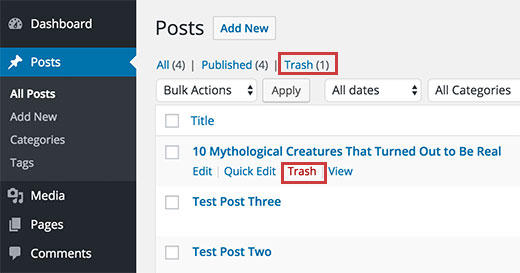
任何人都可以不小心点击帖子上的删除链接。这就是为什么 WordPress 可以轻松恢复已删除的帖子和页面的原因。
您的WordPress 网站将在 30 天后自动删除垃圾箱中的所有内容,以免堆积。如果您想阻止 WordPress 自动清空垃圾箱,那么您可以按照我们的指南了解如何在 WordPress 中禁用自动清空垃圾箱。
如果您不希望 WordPress 自动从垃圾箱中删除项目怎么办?或者,您更希望每月清空一次或多或少一次。让我们看一下如何根据需要自动清空它。
我们将在下面介绍三种方法。对于大多数用户来说,第一种方法是最简单的。您可以使用下面的链接跳转到您喜欢的方法。
方法 1:使用插件清空 WordPress 垃圾箱时进行更改
方法 2:使用代码清空 WordPress 垃圾箱时进行更改
方法 3:阻止 WordPress 自动清空垃圾箱
方法 1:使用插件清空 WordPress 垃圾箱时进行更改
首先,您需要安装并激活Change Empty Trash Time插件。有关更多详细信息,请参阅我们关于如何安装 WordPress 插件的分步指南。
激活后,您应该访问管理仪表板的设置 » 常规页面。在那里,滚动到页面底部,您会发现一个新的“清空垃圾箱的时间”设置。
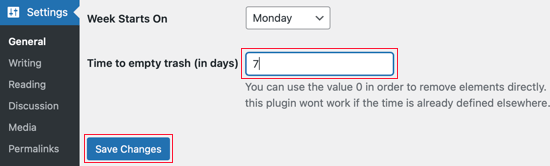
只需输入 WordPress 清空垃圾箱所需的天数。例如,您可以输入 1 表示每天,输入 7 表示每周,或输入 30 表示每月。
如果您键入 0,则已删除的帖子和页面将被永久删除,而不是被放入垃圾箱。
注意:将清空时间设置为 0 时要非常小心。要恢复永久删除的帖子和页面可能很困难。确保您使用的是备份插件以防万一。
不要忘记单击“保存更改”按钮来存储您的设置。
方法 2:使用代码清空 WordPress 垃圾箱时进行更改
您还可以使用代码段配置垃圾清空的频率。不建议初学者使用此方法,因此如果您对代码不熟悉,则应改用方法1。
对于这种方法,您必须编辑wp-config.php文件。
如果您之前没有编辑过 wp-config.php 文件,请查看我们的指南,了解如何在 WordPress 中编辑 wp-config.php 文件。
您只需在 wp-config.php 文件中添加以下代码行。您应该将其粘贴到文件末尾附近,就在“就是这样,停止编辑!快乐的博客。
define(‘EMPTY_TRASH_DAYS’, 1 ); //Integer is the amount of days
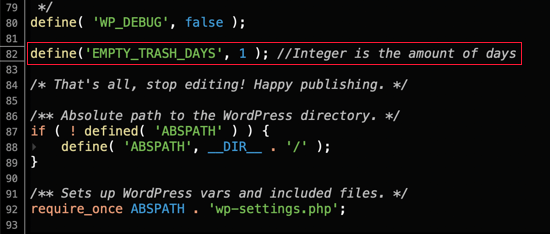
如果您保持此代码不变,那么您的垃圾箱每天都会被清空。随意将数字 1 更改为其他数字,垃圾箱将在该天数后清空。
如果您根本不想使用垃圾箱功能,那么您应该将数字设置为 0。删除的帖子和页面将被永久删除,不会被放入垃圾箱。确保您首先设置了备份插件,以防万一您需要恢复任何意外删除的页面。
进行更改后,不要忘记保存 wp-config.php 文件。
方法 3:阻止 WordPress 自动清空垃圾箱
您想阻止 WordPress 自动从垃圾箱中删除项目吗?这是您需要做的。
只需在主题的functions.php文件或特定于站点的插件中添加这个小代码片段。
function wpb_remove_schedule_delete() { remove_action( ‘wp_scheduled_delete’, ‘wp_scheduled_delete’ );}add_action( ‘init’, ‘wpb_remove_schedule_delete’ );
此代码仅删除在时间到时删除已删除项目的操作。
现在,当您将项目发送到垃圾箱时,它会一直保留在那里,直到您查看已删除的文件并手动单击清空垃圾箱按钮。
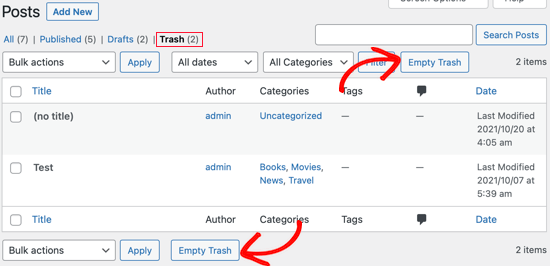
我们希望本教程能帮助您了解如何限制或禁用 WordPress 中的自动清空垃圾箱。您可能还想了解如何获得免费的 SSL 证书或查看必须拥有的插件列表来发展您的网站。